
win10电脑主机前面耳机孔没声音的解决方法
1、按下win+q呼出小娜搜索框,在桌面右下角小娜搜索“控制面板”,点击打开控制面板;
2、打开控制面板中,点击打开“硬件和声音”选项;
3、在“硬件和声音”的界面中,点击“Realtek高清晰音频管理器”选项;
4、在Realtek高清晰音频管理器界面中,点击设置的图标,弹出菜单栏,我们选择“选项”
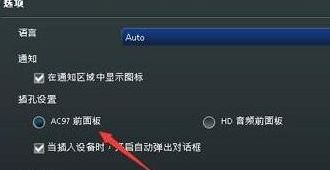
还有另外一种类型的面板,在高清晰音频管理器界面点击右上角的黄色文件夹,勾选禁用前面板插孔检测选项,保存设置即可!
如果电脑没有这个【Realtek高清晰音频管理器】的话那么可以这样子操作:在电脑上下载安装【驱动精灵】,然后打开依次点击【驱硬件检测】——【声卡】——【声音异常?】——【修复声音配置】——【立即修复】
遇到电脑上主机前面耳机插孔没声音的问题大家可以通过本文中飞飞系统给大家分享介绍的操作方法来进行解决!
分享到: